手机怎么投屏到电脑win10系统上
- 分类:Win10 教程 回答于: 2021年11月25日 13:42:00
在手机上看电影视频的屏幕比较小,如果能将手机投屏到电脑上的话观看效果更佳.但是很多用户都不知道自己的电脑如何开启投屏的功能,手机也不知道该如何进行操作,那么手机怎么投屏到电脑win10系统上呢?下面小编就教下大家手机投屏到win10电脑上的操作方法.
手机投屏到win10电脑
1.回到电脑桌面后,打开左侧的系统设置。

2.在系统设置的页面中,单击手机这个功能。

3.进入该页面后单击出现的转到体验共享设置选项,这时会进入新的窗口当中。

4.接着我们左侧的点击投屏到此电脑选项,将默认的始终关闭修改为一切位置可用。

5.此时打开我们需要投屏的手机设备,下拉手机的设置栏,打开多屏互动这个功能。

6.在搜索到的设备当中单击它,接着我们的电脑就会出现PIN码,这时根据电脑出现的提示码输入到手机进入的页面中。
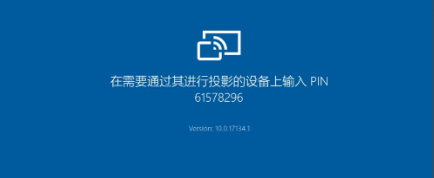
7.完成后,就能够将手机和电脑连接成功,那么下面就能够将需要的图片文件投屏到电脑上进行修改啦。

以上就是手机投屏到win10电脑的内容,希望能够对大家有所帮助。
 有用
26
有用
26


 小白系统
小白系统


 1000
1000 1000
1000 1000
1000 1000
1000 1000
1000 1000
1000 1000
1000 1000
1000 1000
1000 1000
1000猜您喜欢
- Win10重装系统一次需要多少钱?..2023/12/02
- win10系统下载和安装教程步骤详解..2021/04/18
- windows10升级到windows11如何操作..2022/09/28
- Win10正确进入安全模式的方法!..2022/11/06
- 怎样win10安全模式2020/07/27
- win10打印蓝屏的解决方法2022/03/08
相关推荐
- 详解笔记本重装系统教程win10..2023/04/06
- win10电脑相机显示灰色斜杠解决方法..2021/02/12
- 如何取消win10开机密码2022/09/14
- 告诉你关闭win10自动更新2019/01/12
- 轻松掌握win10系统打印机安装步骤..2021/04/05
- 傻瓜式安装系统重装win10系统不再难..2021/07/02














 关注微信公众号
关注微信公众号



